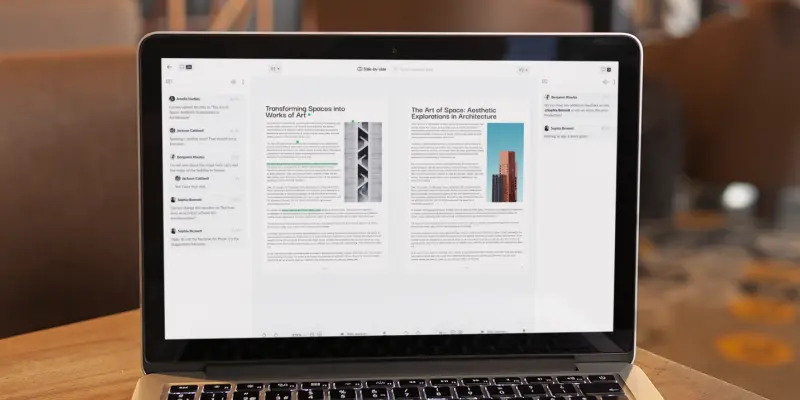Comparar archivos PDF para encontrar cambios puede ser un incordio, sobre todo cuando trabajas en un documento largo. Ojear los archivos y pasar de uno a otro puede parecer una tarea interminable y poco eficiente para buscar diferencias.
Después, hay que asegurarse de que las opiniones de todos se han puesto en práctica. Y, si a eso añadimos que hay docenas de comentarios de todos los involucrados, todo ello puede parecer una misión imposible.
Ahí es donde entran en juego las herramientas de comparación de PDF.
Con el software adecuado, puedes comparar dos PDF —completos y con comentarios— uno al lado del otro. Las mejores herramientas resaltarán automáticamente cualquier diferencia, ayudándote a ver exactamente qué ha cambiado.
Así que, con esto en mente, echemos un vistazo a las cinco mejores herramientas para comparar archivos PDF que podrás encontrar a día de hoy.
1. Filestage – El mejor para comparar PDF de forma rápida y precisa
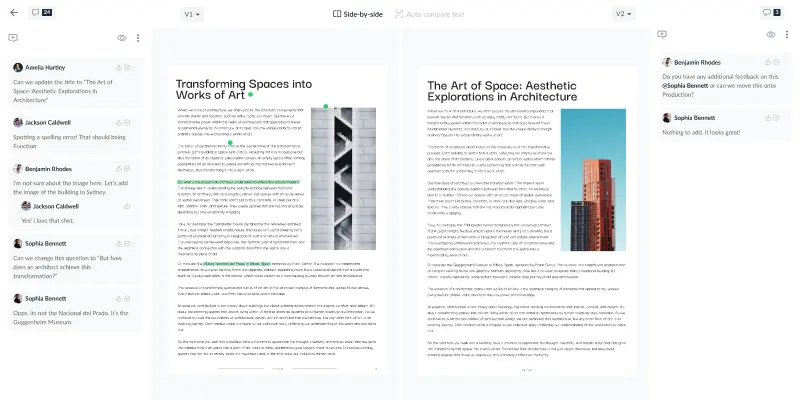
Filestage es una plataforma de revisión y aprobación que te facilita la comparación de archivos PDF. Con la función de comparación de versiones, puedes abrir dos versiones de un PDF, una al lado de la otra, y ver exactamente qué ha cambiado. La función de autocomparación resalta lo que se ha añadido o eliminado para que las verificaciones sean rápidas, centradas y precisas.
Además, puedes ver los comentarios anteriores junto a la nueva versión. Basta con hacer clic en los comentarios de una de las versiones anteriores para saltar a ese punto del documento PDF. Entonces, podrás asegurarte de que los cambios responden a tus comentarios en la nueva versión. Así podrás aprobar documentos con rapidez y confianza.
Con Filestage, también puedes comparar distintos formatos. Por ejemplo, podrías subir un archivo PDF y un documento de Word y comparar los dos documentos del mismo modo. Además, Filestage es una herramienta de marcado de PDF que te permite resaltar o marcar cualquier área específica de un documento y dejar comentarios para un proceso de revisión más colaborativo.
Precios
Filestage ofrece diferentes planes de precios, entre ellos:
- Plan gratuito – Con archivos, versiones y revisores ilimitados.
- Plan básico – Comienza en 49 €/mes e incluye más proyectos y almacenamiento.
- Plan profesional – Comienza en 249 €/mes e incluye más almacenamiento y otras funciones avanzadas como comparar versiones y automatización.
- Plan de empresa – Precios personalizados (contacta con ventas).
Mejora tus revisiones PDF
Comparte contenido, obtén comentarios y gestiona aprobaciones con Filestage.
2. Adobe Acrobat – El mejor para usuarios de Adobe
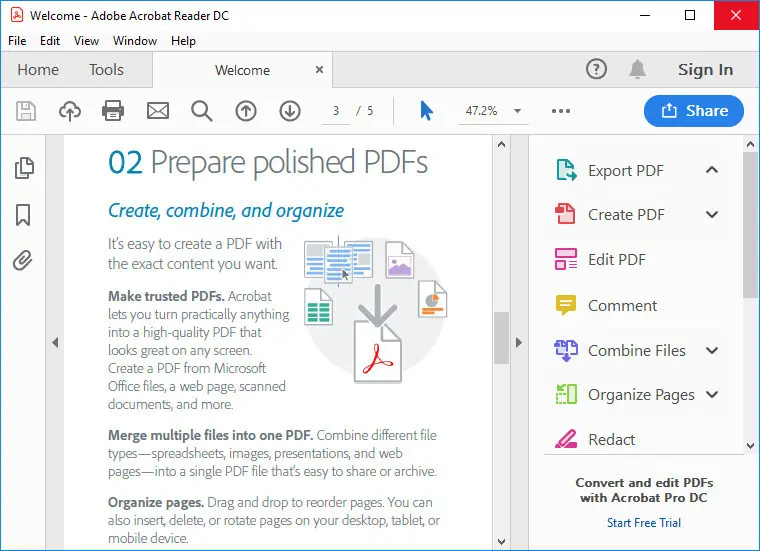
Es posible que los usuarios de Windows ya estén familiarizados con Adobe Acrobat. Es el visor de PDF preinstalado en la mayoría de los dispositivos Windows, y con su versión Pro, puedes comparar archivos PDF con facilidad.
Marca automáticamente lo que se ha insertado, sustituido o eliminado, y genera un informe de comparación para ayudarte a ver rápidamente las diferencias entre los dos archivos en un solo lugar. También puedes aplicar filtros para ver lo que ha cambiado según el tipo de contenido, como imágenes, texto, anotaciones o formato.
Adobe Acrobat se integra perfectamente con tus aplicaciones favoritas de Microsoft, y si estás acostumbrado a utilizar el paquete de Adobe, es intuitivo y fácil de usar.
Precios
Las suscripciones a Adobe Acrobat cuestan a partir de 15,72 €/mes para Standard, y de 24,19 €/mes por Acrobat Pro.
3. Draftable – El mejor para comparar el formato
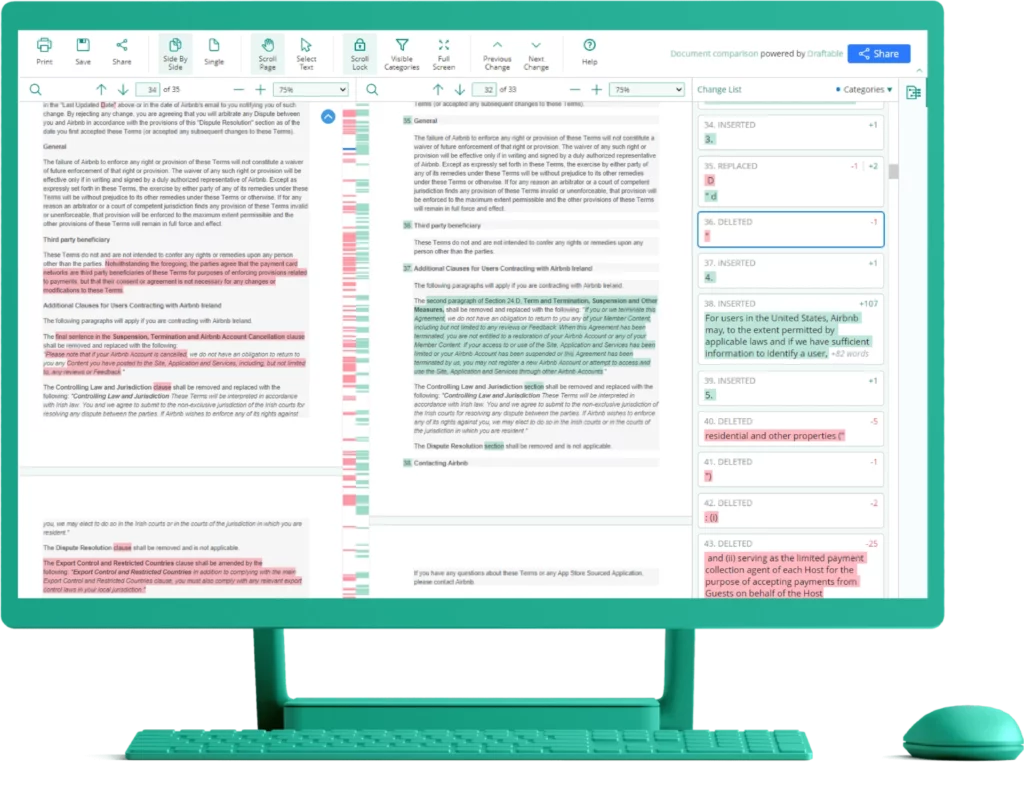
A veces puede que quieras comparar no solo el contenido de los archivos PDF, sino también el formato. Draftable es una herramienta de comparación de PDF que te ayuda a ver los cambios en los estilos de texto —como fuente, tamaño de fuente, negrita y cursiva—, así como en el contenido. Las diferencias se resaltan, y puedes ver todos los cambios juntos en una lista. Haz clic en un cambio que quieras comprobar, y se te llevará a ese punto del archivo PDF.
Uno de los inconvenientes es que no puedes hacer un seguimiento de los comentarios y anotaciones realizados por los revisores, por lo que tendrás que asegurarte manualmente de que se han verificado y cumplido todos los comentarios.
Precios
Hay una versión online gratuita, o puedes conseguir la aplicación de escritorio de Windows por 121,30 €/año.
4. Soda PDF – El mejor para comparar PDF a bajo coste
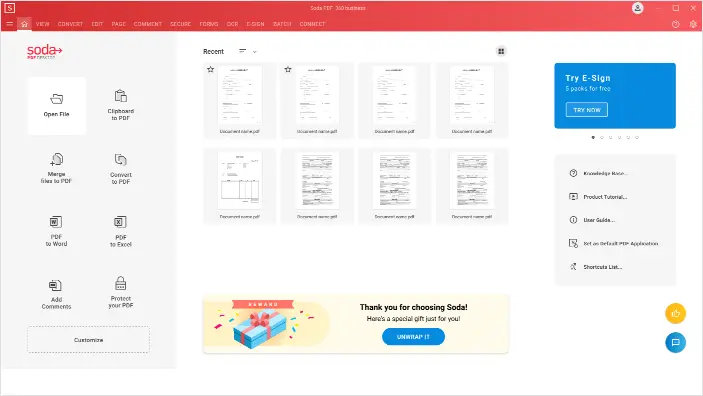
Soda PDF es una plataforma fácil de usar que te ayuda a comparar dos archivos PDF fácilmente. Con la función Comparar documentos, puedes comparar dos archivos PDF, uno al lado del otro, y cada diferencia se resalta para verla más fácilmente. Pero, al igual que con Draftable, no puedes ver los comentarios y anotaciones anteriores.
Soda PDF está disponible en línea para Mac y Windows, y los usuarios de Windows también pueden descargar la aplicación de escritorio.
Precios
Soda PDF ofrece una prueba gratuita, y los planes de pago empiezan desde 7,25 €/mes.
5. Diffchecker – La mejor herramienta gratuita para comparar archivos PDF básicos
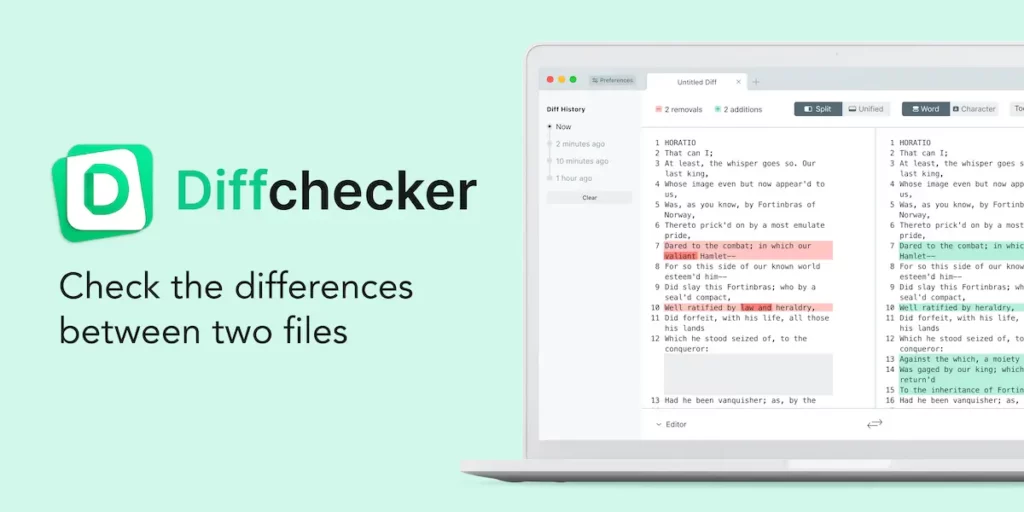
Diffchecker es una herramienta gratuita de comparación en línea ideal para comparar rápidamente documentos PDF cortos. Su funcionalidad es bastante básica, y convierte tus PDF en texto sin formato y lo desglosa línea por línea antes de resaltar las diferencias.
No lo recomendaría para documentos más largos, o en el caso de que tengas muchos comentarios que controlar. No obstante, para una simple comparación de dos archivos PDF, es una buena opción gratuita.
Precios
Diffchecker es un programa gratuito. Puedes pasar a Pro por 14,10 €/usuario al mes o a Enterprise por 37,60 €/usuario al mes, pero estas actualizaciones no aportan mucho valor añadido para la comparación de documentos.
¿Quieres ver más como este? Consulta nuestro resumen completo de las mejores herramientas de comparación de archivos.
Cómo comparar archivos PDF con Filestage
Con Filestage, la comparación de documentos y el control de versiones nunca ha sido tan fácil. No solo puedes autocomparar el texto para ahorrar tiempo revisando los PDF, sino que también puedes asegurarte de que se hayan revisado los comentarios de todos los involucrados.
A continuación, te explicamos cómo comparar archivos con Filestage.
1. Sube tus archivos PDF
Crea tu proyecto y sube la primera versión de tu PDF. A continuación, haz clic en «Subir una nueva versión» para añadir la segunda versión. La función incorporada de versionado de archivos apilará automáticamente tu nueva versión sobre la antigua, manteniéndolas ordenadas y fáciles de encontrar.
2. Abre la última versión y haz clic en «Comparar».
Encontrarás el botón «Comparar» en la parte superior de la pantalla. Por defecto, el sistema abrirá las dos versiones más recientes. Si quieres elegir otra versión, puedes elegirla en el menú de versiones de la barra superior.
3. Compara versiones y comentarios uno al lado del otro
Al desplazarte por los dos archivos, las secciones resaltadas señalan dónde se han realizado cambios. Cada uno de estos cambios está vinculado a un comentario específico. Para comprobar que estás satisfecho con cada cambio, y para asegurarte de que se han aplicado todos los puntos de respuesta anteriores, desplázate por los comentarios y haz clic en ellos individualmente. Esto te llevará automáticamente al lugar correcto del documento. Marca los comentarios a medida que avanzas para saber con certeza que todo está en orden.
4. Autocomparar texto para ver una lista de cambios
Otra forma de ejecutar los cambios es hacer clic en «Autocomparar texto» en la barra superior. Esto te dará una lista de todos los cambios. Haz clic en ellas una a una para verlas in situ.
El siguiente paso depende de en qué punto del proceso te encuentres. Si hay que hacer más cambios, hazlos y luego sube la tercera versión. Si todo está bien, envía tu archivo PDF para que lo revisen de nuevo. ¡Puede que incluso esté listo para su aprobación!
Mejora tus revisiones PDF
Comparte contenido, obtén comentarios y gestiona aprobaciones con Filestage.
Tres buenas prácticas para comparar PDF eficazmente
Aquí tienes tres consejos para comparar PDF y sacar el máximo partido al proceso.
1. Anima a los revisores a añadir comentarios y anotaciones directamente en el archivo PDF
Al ofrecer a los revisores un lugar centralizado donde dejar sus comentarios, mantendrás todo en un mismo sitio. Después, cuando llegue el momento de comparar archivos, será fácil asegurarse de que se han tenido en cuenta los comentarios de todos. No te pierdas ninguna respuesta.
Con Filestage, los revisores pueden dejar comentarios y notas precisos directamente en el archivo PDF. También pueden anotar el documento con herramientas de resaltado, formas y una herramienta de dibujo libre, para obtener información clara y detallada en todo momento.
Infórmate sobre las mejores herramientas de feedback disponibles en la actualidad.
2. Revisar los cambios sistemáticamente
Es una buena idea disponer de un sistema a la hora de comparar dos archivos, en lugar de adoptar un enfoque disperso. De ese modo, puedes asegurarte de que lo has comprobado todo. Empieza por el principio y ve realizando los cambios uno a uno.
Con Filestage, puedes marcar cada comentario a medida que avanzas para reducir la posibilidad de que se te escape alguna corrección o comentario.
3. Utiliza una herramienta de comparación de PDF
Si algo has aprendido de este artículo es que la herramienta adecuada puede hacer maravillas para ayudarte con la comparación de documentos. Ahórrate tiempo, esfuerzo y posibles errores humanos utilizando una herramienta especializada como Filestage para que haga el trabajo duro por ti.
Comparación lado a lado. Diferencias destacadas. Análisis de las reacciones. Todas estas funciones están diseñadas para agilizar el proceso de comparación y garantizar que la versión final de tu PDF sea lo más precisa posible.
Reflexiones finales
Espero que este artículo te haya dado todo lo que necesitas para comparar archivos con confianza. Con la herramienta adecuada y la ayuda de nuestros consejos, deberías estar bien encaminado.
Si quieres comprobar por ti mismo cómo Filestage puede ayudarte con la comparación de documentos PDF, asegúrate de iniciar una prueba gratuita →.
Edited by Aitor Morgado